[Hướng dẫn] Cách chèn ảnh vào CV đẹp mắt không thể bỏ lỡ
Một bản Cv hoàn chỉnh không chỉ đầy đủ nội dung cần thiết theo yêu cầu mà còn không thể thiếu ảnh cá nhân. Tuy nhiên, vẫn có những ứng viên quên thao tác này khi tạo CV xin việc. Có thể nguyên nhân chính là bởi họ chưa nhận thức được sự quan trọng của ảnh cá nhân trong CV, hoặc đơn giản là không biết cách chèn. Vậy cách chèn ảnh vào CV như thế nào? Để biết các bước cụ thể hãy cùng theo dõi bài viết để tìm câu trả lời cho mình.
TẠO CV NHANH TRONG 5 PHÚT TẠI ĐÂY!
Ý nghĩa của việc chèn ảnh vào CV
CV là gì chắc có lẽ tất cả mọi người đều biết được. Đó là một loại giấy tờ bắt buộc trong bộ hồ sơ xin việc. CV liệt kê những thông tin cá nhân của một cá nhân như: thông tin, trình độ học vấn, kinh nghiệm làm việc, kĩ năng, mục tiêu nghề nghiệp, nguyện vọng mong muốn. CV thường được dùng khi cá nhân đó cần khi đi xin việc làm.
![[Hướng dẫn] Cách chèn ảnh vào CV đẹp mắt không thể bỏ lỡ - Ảnh 1 [Hướng dẫn] Cách chèn ảnh vào CV đẹp mắt không thể bỏ lỡ - Ảnh 1](https://img.timviec.com.vn/2020/02/cach-chen-anh-vao-cv2.jpg)
Vậy ý nghĩa của việc chèn ảnh vào khi viết CV xin việc là gì? Một số vai trò của ảnh cá nhân trong Cv xin việc như:
- Chèn ảnh cá nhân để nhà tuyển dụng biết được bạn là ai.
- Tạo thiện cảm, ấn tượng cho nhà tuyển dụng khi xét duyệt hồ sơ. Đặc biệt với những công việc yêu cầu về ngoại hình.
- Tạo sự hoàn chỉnh cho CV xin việc
Hướng dẫn cách chèn ảnh vào CV xin việc đơn giản
Tùy thuộc vào phần mềm bạn sử dụng để tạo CV xin việc, sẽ có những cách chèn ảnh vào ảnh khác nhau. Dưới đây là một số cách chèn ảnh ở một số ứng dụng phần mềm nhất định.
Cách chèn ảnh trong CV được tạo bằng Excel
Trước tiên, để có thể thao tác được nhanh bạn nên có sự chuẩn bị sẵn cho mình một tấm ảnh thẻ ưng ý, rõ nét nhất ở file trong máy tính. Sau đó thì tiến hành thực hiện theo các bước sau:
![[Hướng dẫn] Cách chèn ảnh vào CV đẹp mắt không thể bỏ lỡ - Ảnh 2 [Hướng dẫn] Cách chèn ảnh vào CV đẹp mắt không thể bỏ lỡ - Ảnh 2](https://img.timviec.com.vn/2020/02/cach-chen-anh-vao-cv5.jpg)
- Bước 1: Mở file excel có chưa CV bạn đã tạo xong. Khi tạo Cv hãy để ra một khu vực ngay đầu CV để dành cho việc chèn ảnh nhé!
- Bước 2: Bấm chọn, tìm kiếm mục “Insert – chọn Text box – Horizontal text box”.
- Bước 3 : Thực hiện chỉnh sửa bằng cách dùng chuột kéo và thả ảnh vào file excel của bạn.
- Bước 4: Chỉnh sửa khung ảnh theo yêu cầu về kích cỡ ảnh.
- Bước 5: Sau khi hoàn thành click chuột vào phần khung cần chèn ảnh mà mình đã tạo.
- Bước 6: Vào “insert – picture” chèn ảnh đã chọn vào khung
Xem thêm: [BÍ KÍP] Tạo mẫu CV xin việc viết tay đúng chuẩn, ứng viên đọc ngay!
Cách chèn ảnh vào CV tạo bằng word
Các bước tiến hành chèn ảnh vào CV tạo bằng Word như sau:
- Bước 1: Thao tác mở file CV đã tạo, hãy nhớ dành một khu vực để chèn ảnh.
- Bước 2: Đánh dấu khu vực vị trí cần chèn ảnh; vào mục “Insert – chọn picture.
- Bước 3: Vào thư mục lưu trữ file ảnh để chọn ảnh
- Bước 4: căn chỉnh cho vừa kích thước là hoàn thành
![[Hướng dẫn] Cách chèn ảnh vào CV đẹp mắt không thể bỏ lỡ - Ảnh 3 [Hướng dẫn] Cách chèn ảnh vào CV đẹp mắt không thể bỏ lỡ - Ảnh 3](https://img.timviec.com.vn/2020/02/cach-chen-anh-vao-cv6.jpg)
Với power point cách thực hiện cùng hoàn toàn tự như cách chèn ảnh trên word, bạn có thể dễ dàng theo các bước chúng tôi đã hướng dẫn.
Cách chèn ảnh vào CV trên điện thoại
Cách chèn ảnh vào CV được thiết kế trên điện thoại có chút khác hơn so với máy tính. Các bước thực hiện như sau:
- Bước 1: Chuẩn bị ảnh sẵn trong thiết bị di động. Bạn có thể tải ảnh về từ file trên máy tính.
- Bước 2: Chụp ảnh và thêm vào CV đã tạo online trên điện thoại. Ở các mẫu CV online thường sẽ để ra một khung ảnh để ứng viên có thẻ chèn ảnh của mình.
- Bước 3: Thực hiện dán ảnh đã chọn vào trong CV đã tạo là hoàn thành.
![[Hướng dẫn] Cách chèn ảnh vào CV đẹp mắt không thể bỏ lỡ - Ảnh 4 [Hướng dẫn] Cách chèn ảnh vào CV đẹp mắt không thể bỏ lỡ - Ảnh 4](https://img.timviec.com.vn/2020/02/cach-chen-anh-vao-cv.jpg)
Một số lưu ý khi chèn ảnh vào CV xin việc
Dưới đây là một số lưu ý cần nhớ khi thao tác chèn ảnh vào trong CV xin việc bạn cần nhớ:
- Chọn tấm ảnh lịch sự, phù hợp, nên chọn ảnh thẻ của bản thân chụp cách 6 tháng
- Chèn ảnh vào khung được thiết kế với bố cụ phù hợp, có tham khảo cách trình bày của các CV mẫu
- Màu sắc ảnh phù hợp với CV của bạn
- Kích thước ảnh cần phải được căn chỉnh hợp lí
- Hình ảnh cần rõ nét, tránh mờ nhòe, vỡ nét gây khó nhìn.
Bài viết này chúng tôi đã cung cấp đầy đủ các bước thực hiện cách chèn ảnh vào CV. Những ứng viên chưa có kinh nghiệm có thể tham khảo và thao tác theo hướng dẫn trong bài viết nhé, chúc các bạn thành công!
Tham khảo thêm: [Tổng hợp] Mẫu CV tiếng Việt đa dạng cho mọi ngành nghề





![[HƯỚNG DẪN] Cách viết hồ sơ học sinh, sinh viên chuẩn xác nhất](https://img.timviec.com.vn/2020/02/ho-so-hoc-sinh-sinh-vien.jpg)
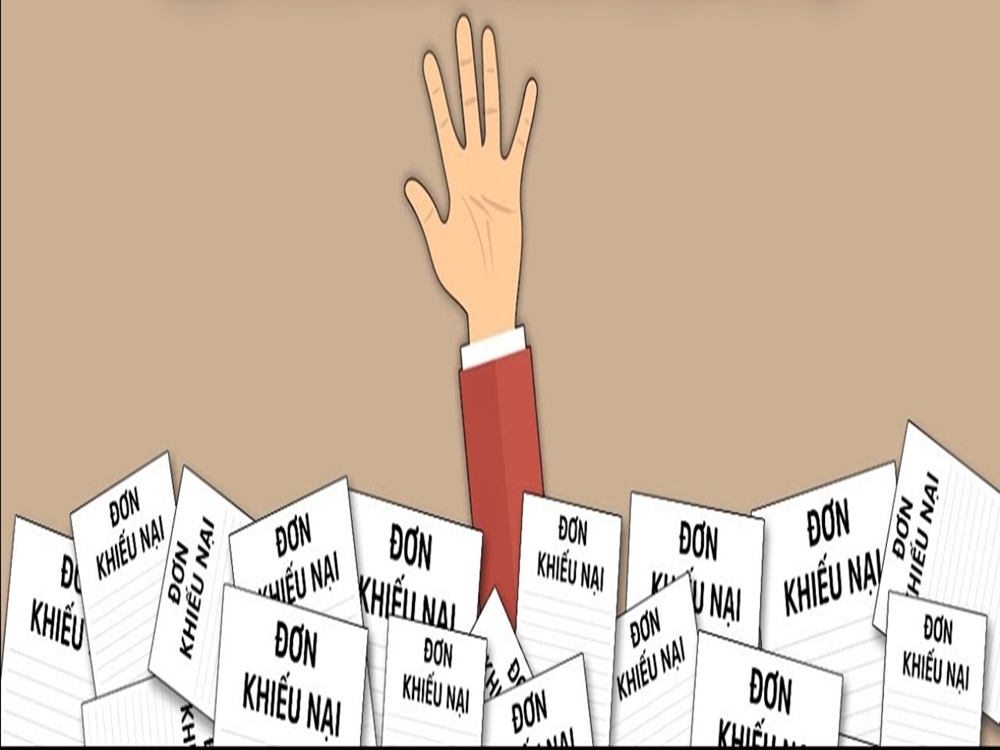
![[TẢI NGAY] Mẫu hợp đồng cộng tác viên mới nhất 2020](https://img.timviec.com.vn/2020/03/mau-hop-dong-cong-tac-vien-4.jpg)








